Obsah:
Možnosť 1: Yandex.Mapy
Odstránenie stiahnutých Yandex.Máp je v súčasnosti dostupné iba pri použití oficiálnej mobilnej aplikácie tohto servisu, pretože desktopová verzia neposkytuje analógy offline režimu. Úlohu je možné splniť dvoma spôsobmi cez rôzne sekcie zvažovanej aplikácie, ako aj vykonaním úplnej preinštalácie.
Spôsob 1: Výberové odstránenie
- Ak sa potrebujete zbaviť určitej mapy a zachovať ostatné regióny v pamäti zariadenia, môžete využiť zoznam stiahnutí. Na to je najprv potrebné ťuknúť na fotografiu profilu v ľavej časti horného bloku a vybrať kategóriu "Stiahnutie máp".
- Keď sa dostanete na stránku "Offline mapy", v pravom hornom rohu obrazovky stlačte tlačidlo "Upraviť" a v tej istej sekcii nájdite zoznam "Stiahnuté". Na odstránenie konkrétneho stiahnutého materiálu stačí ťuknúť na ikonu so znakom "-", ako je znázornené v našom príklade.
- Procedúru môžete dokončiť iba potvrdením, ťuknutím na tlačidlo "Odstrániť" v pravej časti položky zoznamu. Výsledkom bude, že vybraná mapa bude takmer okamžite odstránená z pamäti zariadenia, čo je možné ľahko overiť podľa celkovej veľkosti aplikácie.
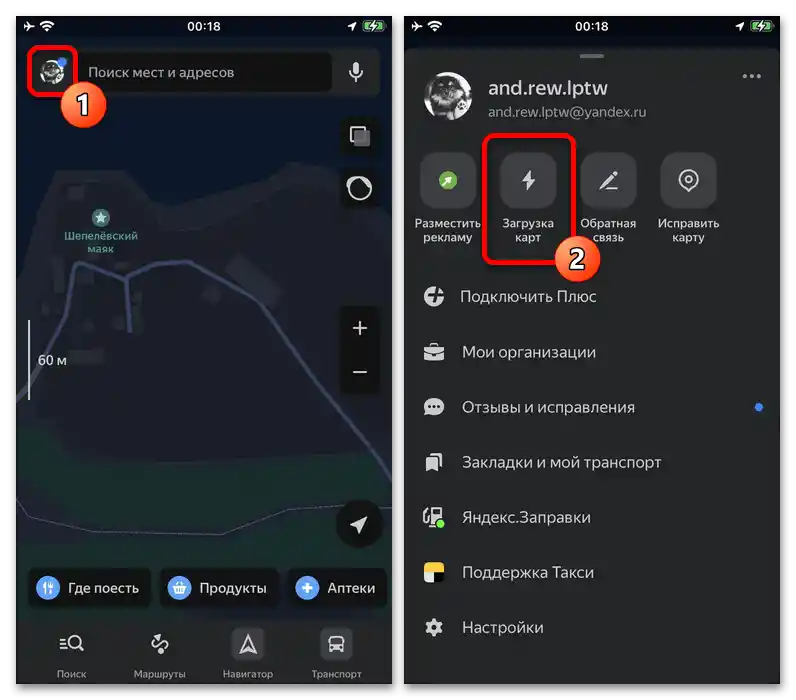
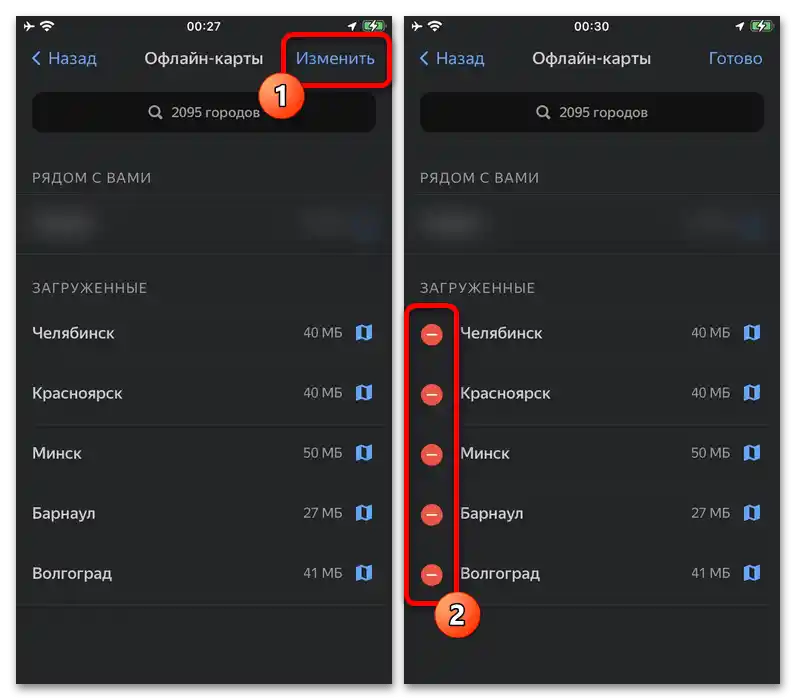
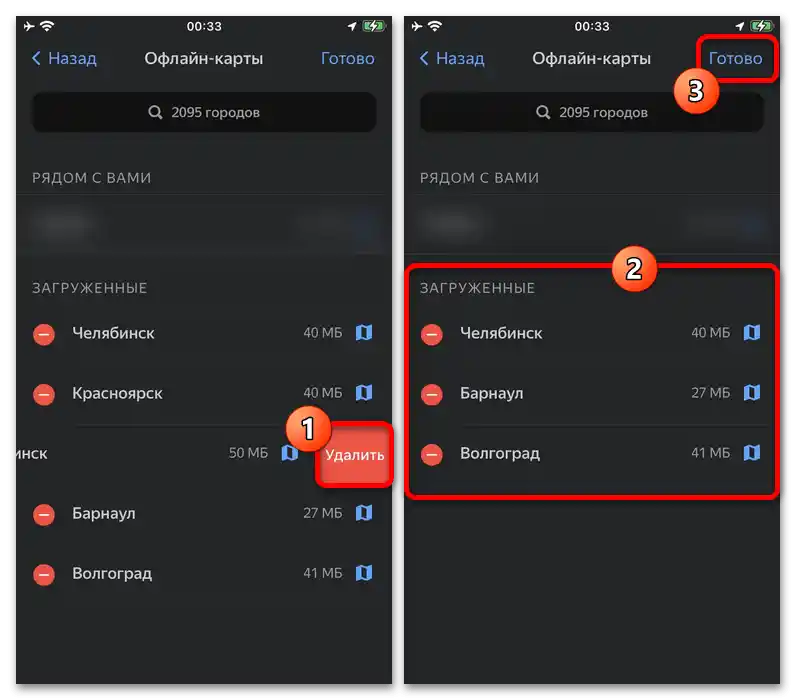
Niekedy stiahnuté a teraz už odstránené objekty sa nebudú zobrazovať na hlavnej stránke tejto kategórie, a preto na opätovné stiahnutie bude potrebné využiť vyhľadávanie.Avšak to sa nevzťahuje na regióny z časti "Vedľa vás", ktoré sú v každom prípade zastúpené v rámci samostatného bloku.
Spôsob 2: Globálne vymazanie
- Rýchlejšie odstránenie každej stiahnutej mapy je možné vykonať prostredníctvom vnútorných parametrov aplikácie, pričom je potrebné mať na pamäti, že obnovenie informácií nie je možné. Aby ste splnili zadanú úlohu, na hlavnej obrazovke aplikácie kliknite na tlačidlo s fotografiou profilu na ľavej strane hornej lišty a na konci hlavného menu vyberte "Nastavenia".
- Zoznam kategórií v "Nastaveniach" je potrebné rozbaliť "Offline mapy" a využiť tlačidlo "Odstrániť stiahnuté mapy", kde bude tiež uvedený súhrnný objem obsadeného miesta. Túto úlohu, ako niet ťažké uhádnuť, bude potrebné dodatočne potvrdiť pomocou podobného tlačidla v vyskakovacom systémovom okne.
- V závislosti od množstva stiahnutých informácií sa čas vykonania procedúry môže líšiť, ale zvyčajne bude trvať maximálne 30 sekúnd. Po dokončení sa na tej istej obrazovke tlačidlo na odstránenie automaticky deaktivuje, rovnako ako zmizne prehľad o veľkosti offline máp.
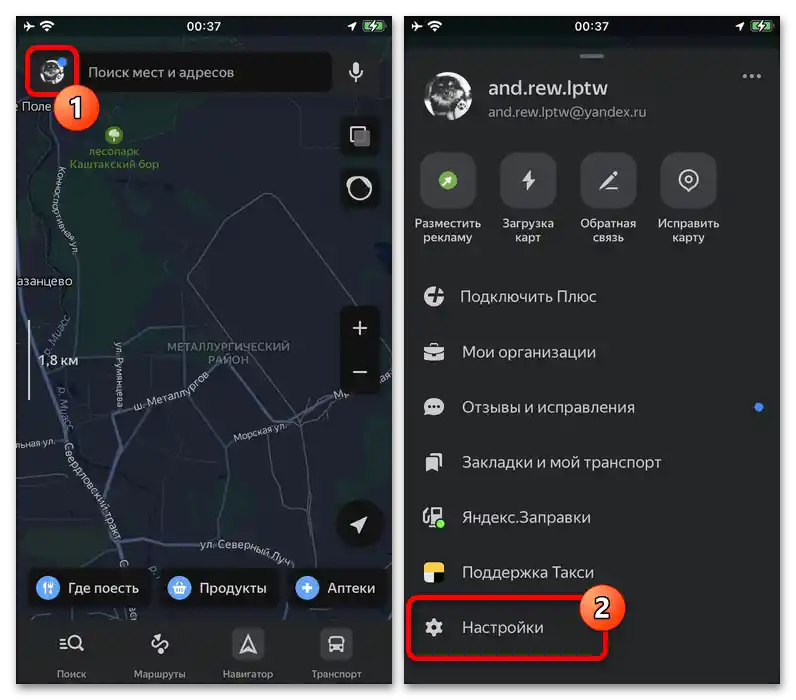
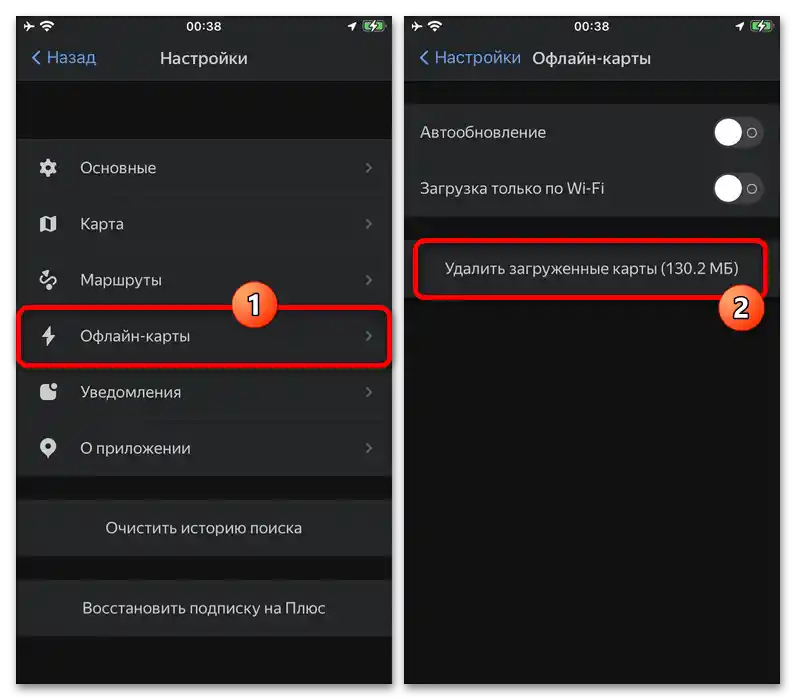
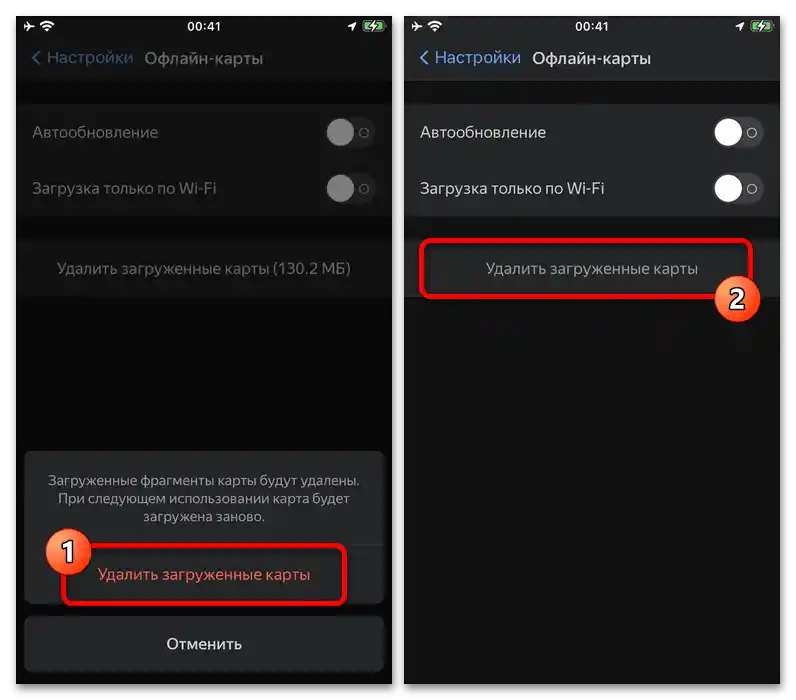
Môžete sa presvedčiť, že údaje boli úspešne odstránené, jednoducho navštívením sekcie "Stiahnutie máp" z prvého spôsobu inštrukcie. Taktiež sa o tom môžete dozvedieť podľa veľkosti údajov aplikácie v nastaveniach používaného operačného systému.
Spôsob 3: Preinštalovanie aplikácie
- Zostávajúca metóda vymazania stiahnutých materiálov v aplikácii Yandex.Mapy spočíva v odstránení a opätovnej inštalácii programu systémovými prostriedkami v závislosti od používané platformy.Aby ste splnili zadanú úlohu, musíte prejsť do "Nastavenia", otvoriť úplný zoznam aplikácií (na iOS je to "Úložisko iPhone", zatiaľ čo na Android neexistuje jednotná možnosť), vybrať "Jandex.Mapy" a využiť tlačidlo "Odstrániť".
Podrobnejšie: Odstránenie aplikácií z zariadenia na Android a iOS
- Po vykonaní odstránenia programu, teda zbavení sa všetkých údajov (čo je obzvlášť aktuálne pre iOS), využite jeden z nižšie uvedených odkazov. Na stránke aplikácie v oficiálnom obchode stačí stlačiť tlačidlo "Nainštalovať" alebo využiť ikonu s obrázkom cloudu.
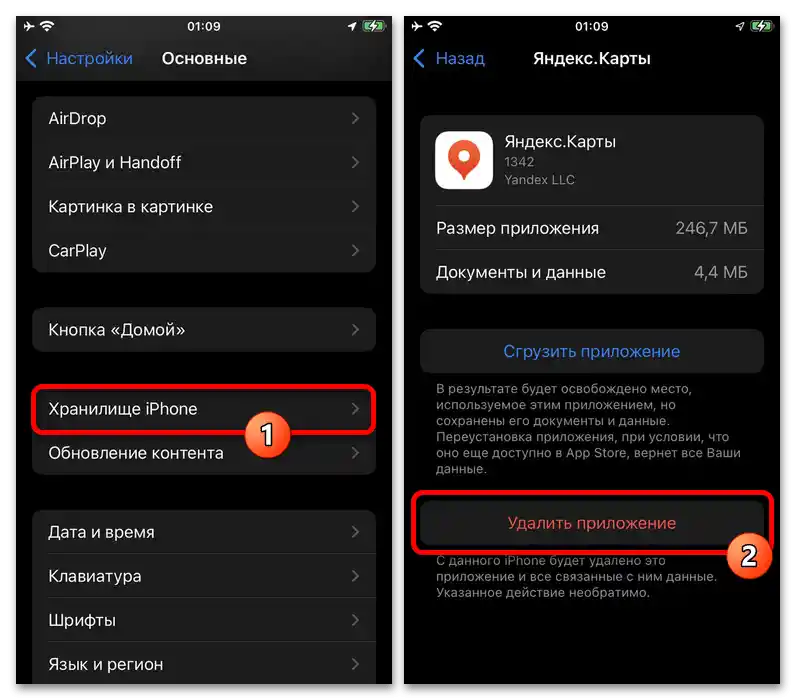
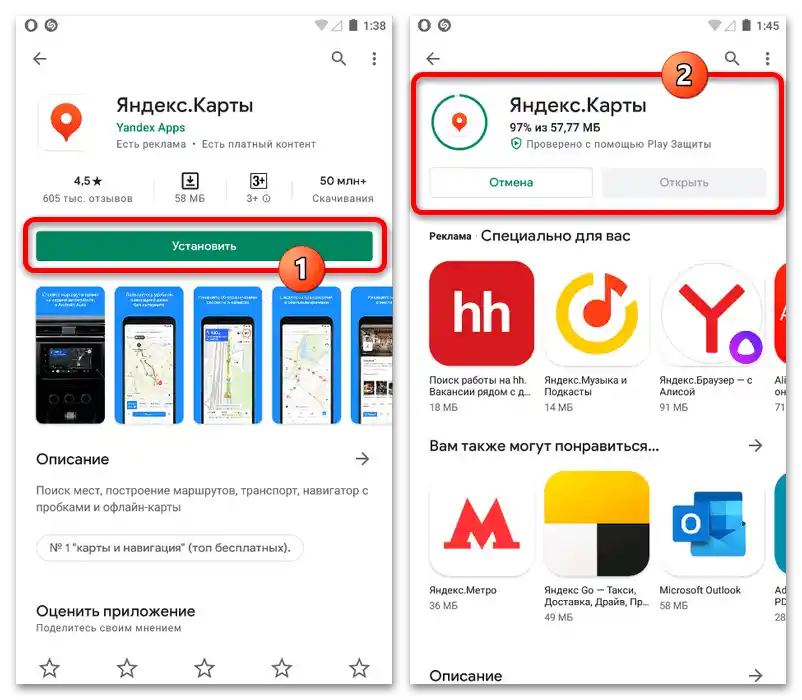
Po dokončení sťahovania a inštalácie môžete okamžite pripojiť účet Jandex a pokračovať v používaní programu – údaje sa pritom automaticky sťahovať nebudú. Taktiež osobitne zdôrazňujeme, že konkrétne na Android zariadeniach je možné jednoducho vyčistiť cache v nastaveniach aplikácie, čo však niekedy vedie k chybám v práci a odporúča sa len v prípade akútnej potreby.
Možnosť 2: Jandex.Navigátor
Iná podobná aplikácia, Jandex.Navigátor, ktorá obsahuje len funkcie navigátora, umožňuje tiež sťahovať a používať offline mapy, ktoré môžu byť následne odstránené zo zariadenia. V tomto prípade je možné vykonať vyčistenie menším počtom spôsobov, využitím vnútorných "Nastavení" alebo vykonaním úplnej preinštalácie programu.
Podrobnejšie: Odstránenie stiahnutých máp v Jandex.Navigátore
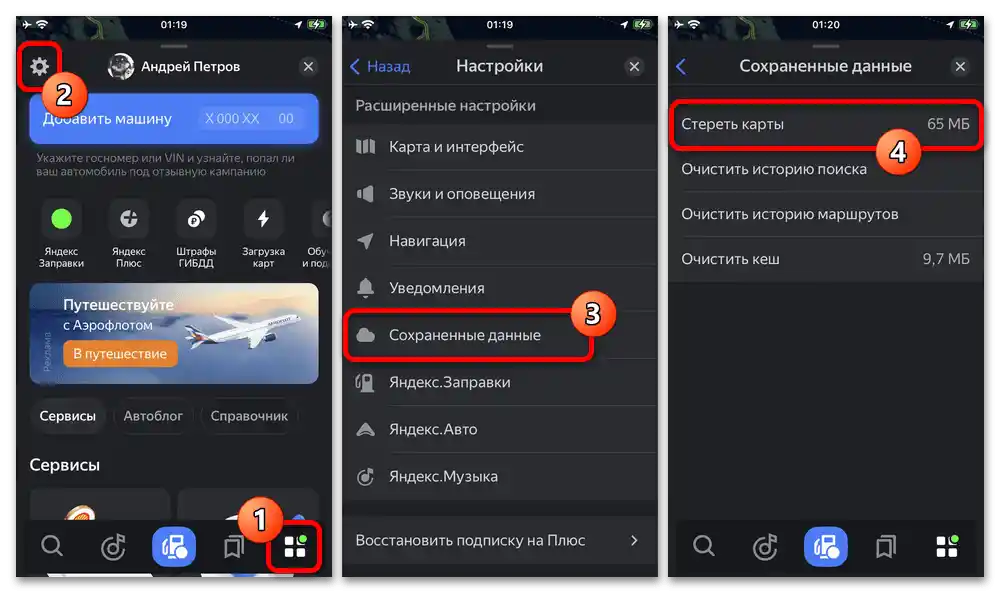
Zbaviť sa mapy určitého regiónu, žiaľ, nie je možné, pretože na to jednoducho chýbajú parametre v rámci kategórie "Sťahovanie máp". Jediné, čo môžete urobiť – prerušiť sťahovanie pred úplným dokončením, ak bolo náhodou začaté sťahovanie nadmerného objemu údajov.